win7怎么卸载系统更新?手把手教你快速移除
时间:2025-06-11 11:00:12 315浏览 收藏
**Win7系统升级后出现问题?别担心,本文教你轻松卸载补丁!** Windows 7系统升级补丁后,有时会出现软件故障等问题,这很可能是补丁与系统不兼容导致的。本文将详细介绍如何在Win7系统中卸载已安装的系统升级补丁,通过简单几步操作,即可快速解决兼容性问题,恢复系统稳定。只需进入控制面板,找到“程序和功能”,然后点击“查看已安装的更新”,即可找到并卸载最近安装的补丁。按照本文步骤操作,轻松搞定Win7补丁卸载,告别系统故障烦恼!
当使用Windows 7系统电脑时,如果发现升级补丁程序后出现软件故障问题,这可能是因为补丁程序与系统的兼容性存在问题。我们可以通过以下步骤卸载升级补丁来解决问题。
操作步骤
- 在桌面上点击“开始”菜单,在其中找到“控制面板”,随后点击“打开”。
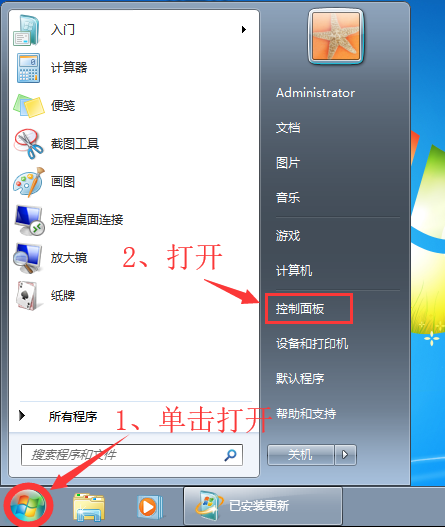
- 进入“控制面板”后,找到“卸载程序”,然后点击“打开”。

- 在“程序和功能”的左侧菜单中,点击“查看已安装的更新”,然后选择“打开”;
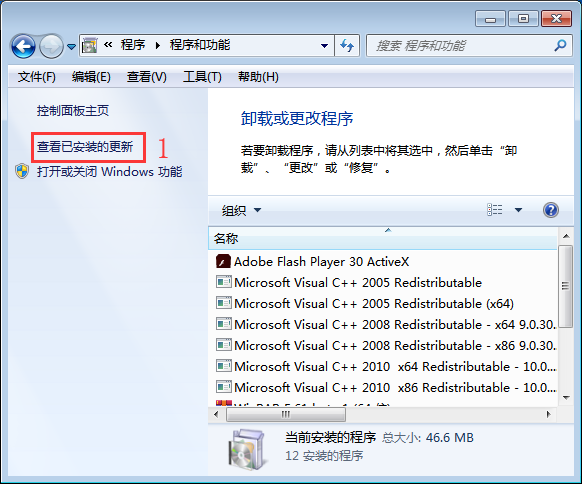
- 点击后稍等片刻,即可看到已安装的系统安全补丁,找到最近安装的补丁,然后双击将其卸载;
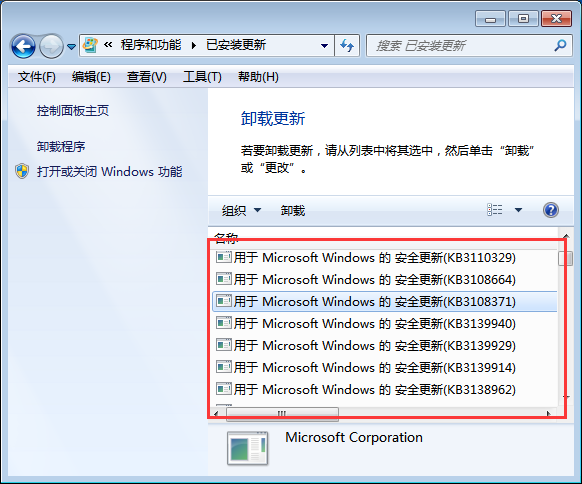
- 双击后会弹出确认卸载的提示窗口,选择“是”继续操作;
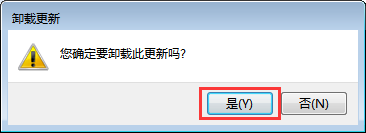
- 确认后,将显示卸载进度窗口,请耐心等待完成;
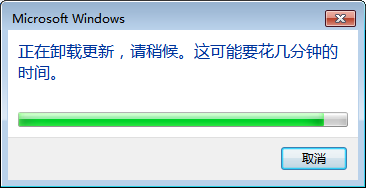
- 卸载完成后,系统会提示需要重启计算机,可以选择稍后再重启,接着卸载其他补丁程序;
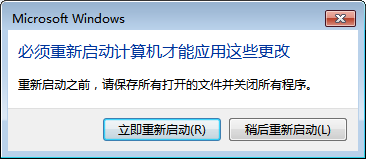
以上为卸载Windows 7系统升级补丁的方法。
今天关于《win7怎么卸载系统更新?手把手教你快速移除》的内容介绍就到此结束,如果有什么疑问或者建议,可以在golang学习网公众号下多多回复交流;文中若有不正之处,也希望回复留言以告知!
相关阅读
更多>
-
501 收藏
-
501 收藏
-
501 收藏
-
501 收藏
-
501 收藏
最新阅读
更多>
-
467 收藏
-
315 收藏
-
171 收藏
-
210 收藏
-
457 收藏
-
482 收藏
-
220 收藏
-
149 收藏
-
297 收藏
-
177 收藏
-
488 收藏
-
253 收藏
课程推荐
更多>
-

- 前端进阶之JavaScript设计模式
- 设计模式是开发人员在软件开发过程中面临一般问题时的解决方案,代表了最佳的实践。本课程的主打内容包括JS常见设计模式以及具体应用场景,打造一站式知识长龙服务,适合有JS基础的同学学习。
- 立即学习 543次学习
-

- GO语言核心编程课程
- 本课程采用真实案例,全面具体可落地,从理论到实践,一步一步将GO核心编程技术、编程思想、底层实现融会贯通,使学习者贴近时代脉搏,做IT互联网时代的弄潮儿。
- 立即学习 516次学习
-

- 简单聊聊mysql8与网络通信
- 如有问题加微信:Le-studyg;在课程中,我们将首先介绍MySQL8的新特性,包括性能优化、安全增强、新数据类型等,帮助学生快速熟悉MySQL8的最新功能。接着,我们将深入解析MySQL的网络通信机制,包括协议、连接管理、数据传输等,让
- 立即学习 500次学习
-

- JavaScript正则表达式基础与实战
- 在任何一门编程语言中,正则表达式,都是一项重要的知识,它提供了高效的字符串匹配与捕获机制,可以极大的简化程序设计。
- 立即学习 487次学习
-

- 从零制作响应式网站—Grid布局
- 本系列教程将展示从零制作一个假想的网络科技公司官网,分为导航,轮播,关于我们,成功案例,服务流程,团队介绍,数据部分,公司动态,底部信息等内容区块。网站整体采用CSSGrid布局,支持响应式,有流畅过渡和展现动画。
- 立即学习 485次学习
